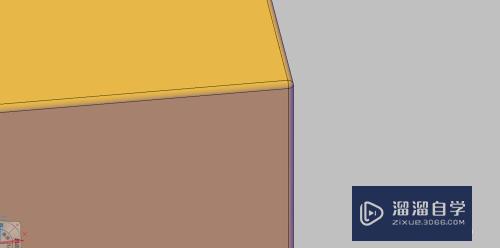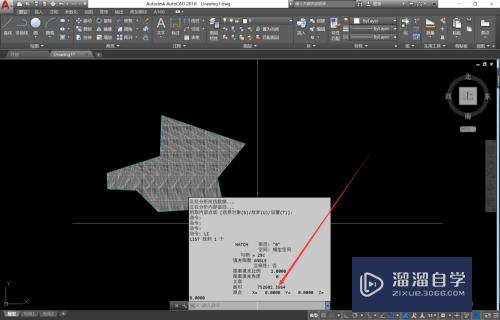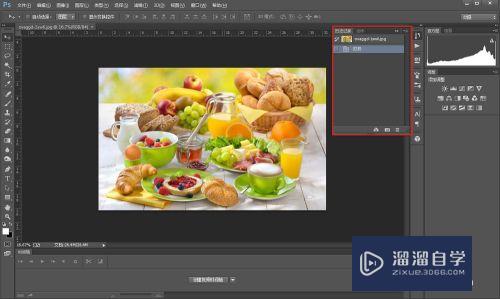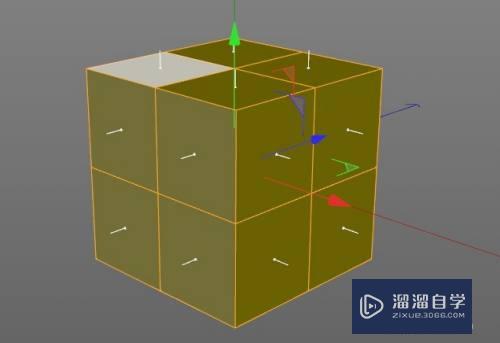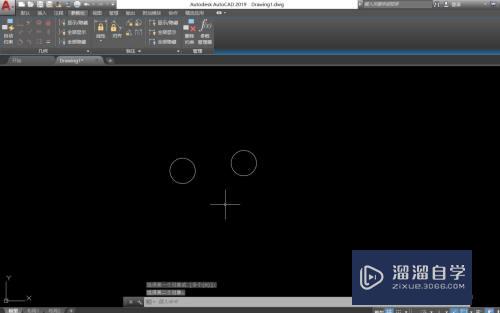Photoshop如何新建全黑蒙版(ps怎么创建黑蒙版)优质
PS全称为Photoshop是Adobe公司旗下一个功能性很强大的修图软件。我们可以使用它的蒙版功能来创建一些图片的效果。下面小渲就带大家一起来学习一下。
工具/软件
硬件型号:华硕(ASUS)S500
系统版本:Windows7
所需软件:Photoshop CS6
方法/步骤
第1步
首先。打开一张图片。

第2步
接着。按住“ALT键”选中剪切蒙海称版。点击鼠标即可建立全黑蒙版。
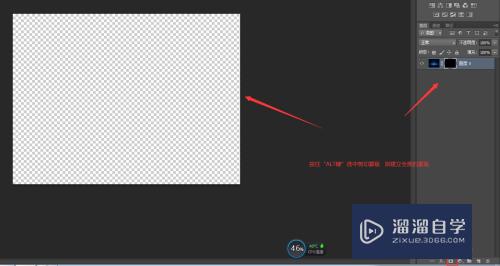
第3步
然后。选中橡皮檫。前景色为黑色。背景色为糟狠白色。
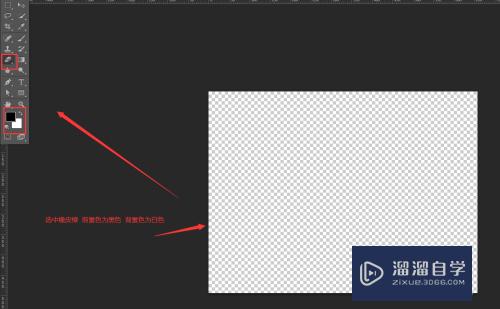
第4步
最棍王劫后。涂抹即可擦出想要的图像。

总结
1.打开一张图片。
2.按住“ALT键”选中剪切蒙版。点击鼠标即可建立全黑蒙版。
3.选中橡皮檫。前景色为黑色。背景色为白色。
4.涂抹即可擦出想要的图像。
以上关于“Photoshop如何新建全黑蒙版(ps怎么创建黑蒙版)”的内容小渲今天就介绍到这里。希望这篇文章能够帮助到小伙伴们解决问题。如果觉得教程不详细的话。可以在本站搜索相关的教程学习哦!
更多精选教程文章推荐
以上是由资深渲染大师 小渲 整理编辑的,如果觉得对你有帮助,可以收藏或分享给身边的人
本文标题:Photoshop如何新建全黑蒙版(ps怎么创建黑蒙版)
本文地址:http://www.hszkedu.com/63984.html ,转载请注明来源:云渲染教程网
友情提示:本站内容均为网友发布,并不代表本站立场,如果本站的信息无意侵犯了您的版权,请联系我们及时处理,分享目的仅供大家学习与参考,不代表云渲染农场的立场!
本文地址:http://www.hszkedu.com/63984.html ,转载请注明来源:云渲染教程网
友情提示:本站内容均为网友发布,并不代表本站立场,如果本站的信息无意侵犯了您的版权,请联系我们及时处理,分享目的仅供大家学习与参考,不代表云渲染农场的立场!